Si vous utilisez OneDrive pour sauvegarder votre photothèque, il vous envoie régulièrement des souvenirs par e-mail, c'est-à-dire des images et des vidéos du même jour des années précédentes. Voici comment les désactiver sur Windows, Android, iPhone et iPad.
Bien que ces souvenirs semblent être un bon concept, ils peuvent encombrer votre boîte de réception, agir comme des distractions et même déterrer de mauvais souvenirs. Outre les e-mails, vous recevrez également des notifications sur votre ordinateur de bureau et vos appareils mobiles. Si vous préférez ne pas recevoir le message “On this day” e-mails et notifications, ils sont assez faciles à désactiver.
Table des matières

Désactiver OneDrive “Ce jour-là” E-mails
Plutôt que de vous désabonner complètement des e-mails OneDrive et de manquer potentiellement des messages importants liés au compte, vous pouvez demander spécifiquement au service de partage de fichiers de Microsoft de cesser de vous envoyer "Ce jour" 8221 ; messages. Pour ce faire, vous devez accéder à l'application Web OneDrive sur OneDrive.com.
1. Visitez OneDrive.com et connectez-vous avec votre compte Microsoft.
2. Sélectionnez l'icône Paramètres en forme d'engrenage dans le coin supérieur droit de l'onglet du navigateur et sélectionnez Options.
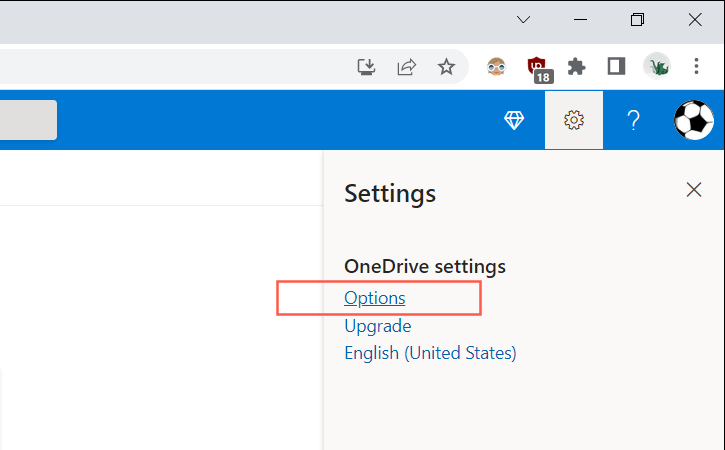
< p>3. Sélectionnez Notifications dans la barre latérale.
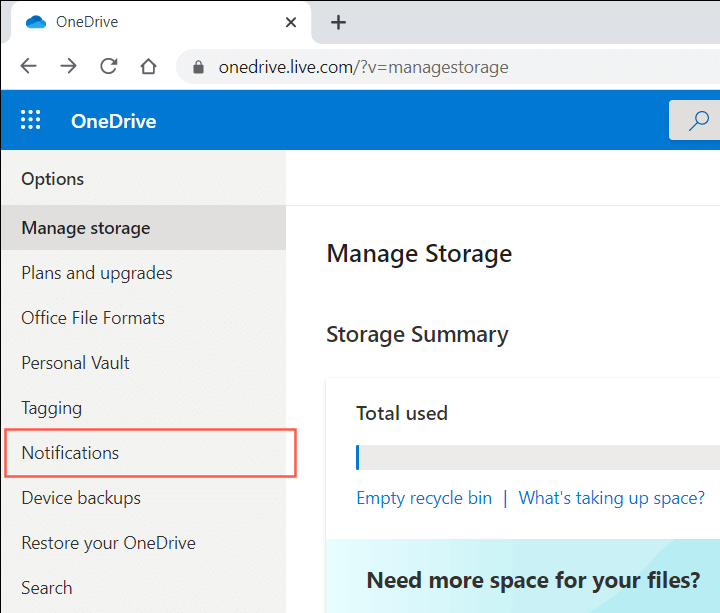
4. Décochez la case à côté de Ce jour-là, des souvenirs sont disponibles.

5. Sélectionnez Enregistrer.
Remarque: Si vous essayez de vous connecter à OneDrive.com sur un appareil mobile, il se peut que l'application OneDrive (si vous l'avez installée) se lance automatiquement à la place. Essayez de vous connecter au site après avoir basculé le navigateur en mode bureau pour éviter cela.
Désactivez OneDrive "On This Day" Notifications sur PC
Sur le PC, il est typique de recevoir "Ce jour" notifications de l'application OneDrive préinstallée avec Windows 11 et 10. Si vous souhaitez les désactiver, vous devez désactiver un paramètre spécifique dans vos préférences OneDrive. Si cela n'a pas d'impact, vous devez modifier la clé de registre appropriée à l'aide de l'éditeur de registre.
Désactiver “On This Day” Notifications dans les paramètres OneDrive
1. Sélectionnez l'icône OneDrive dans la barre d'état système (située à droite de la barre des tâches).
2. Sélectionnez l'icône Help & ; en forme d'engrenage ; Icône Paramètres . Ensuite, sélectionnez Paramètres.
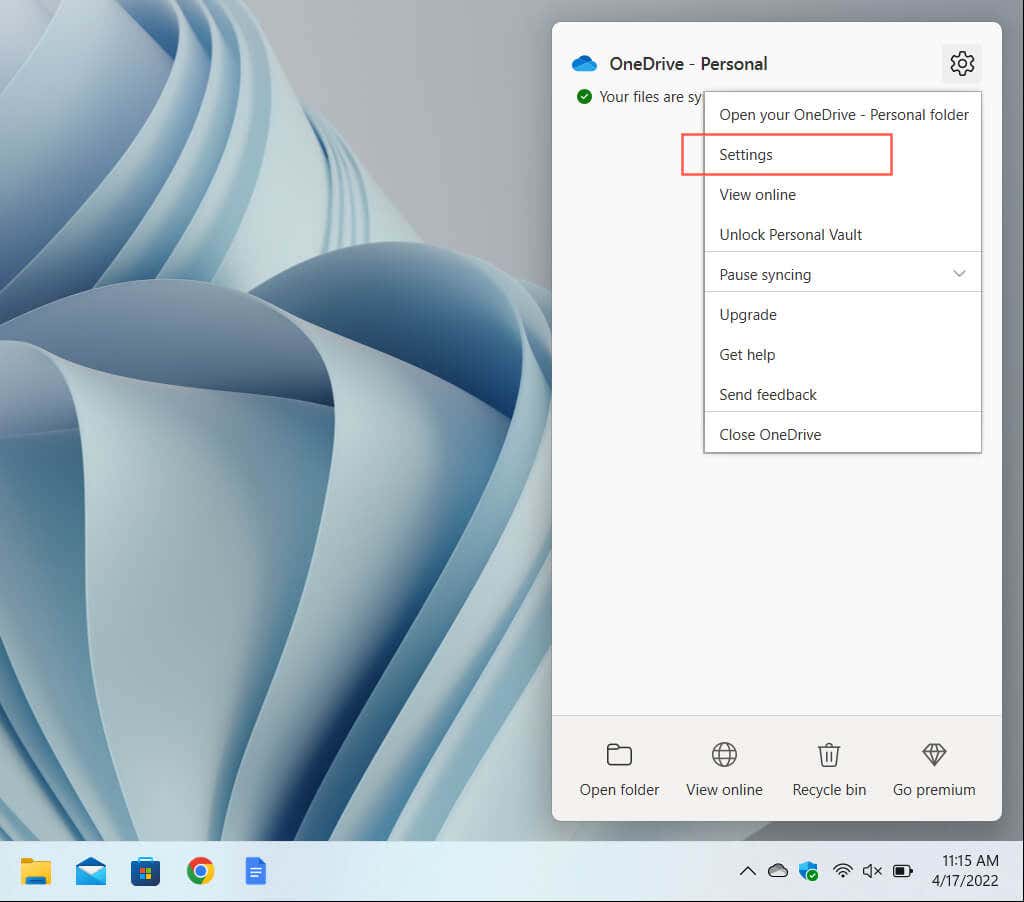
3. Passez à l'onglet Paramètres.
4. Décochez la case à côté de Lorsque OneDrive suggère une nouvelle collection de mes photos et vidéos.

5. Sélectionnez OK.
Remarque : sur les anciennes versions de OneDrive, vous pouvez voir une option intitulée Quand “Ce jour-là” des mémoires sont disponibles à la place. Décochez-la pour arrêter "Ce jour" notifications.
Désactivez “Ce jour” Notifications via le registre système
1. Appuyez sur Windows + R pour ouvrir la boîte Exécuter.
2. Tapez regedit et sélectionnez OK.

3. Copiez et collez (ou tapez) le chemin suivant dans la barre d'adresse en haut de la fenêtre de l'Éditeur du Registre et appuyez sur Entrée :
HKEY_CURRENT_USERSoftwareMicrosoft OneDriveComptesPersonnel
4. Sélectionnez le dossier Personnel dans la barre latérale. Ensuite, double-cliquez sur l'entrée de registre OnThisDayPhotoNotificationDisabled sur le côté droit de la fenêtre.
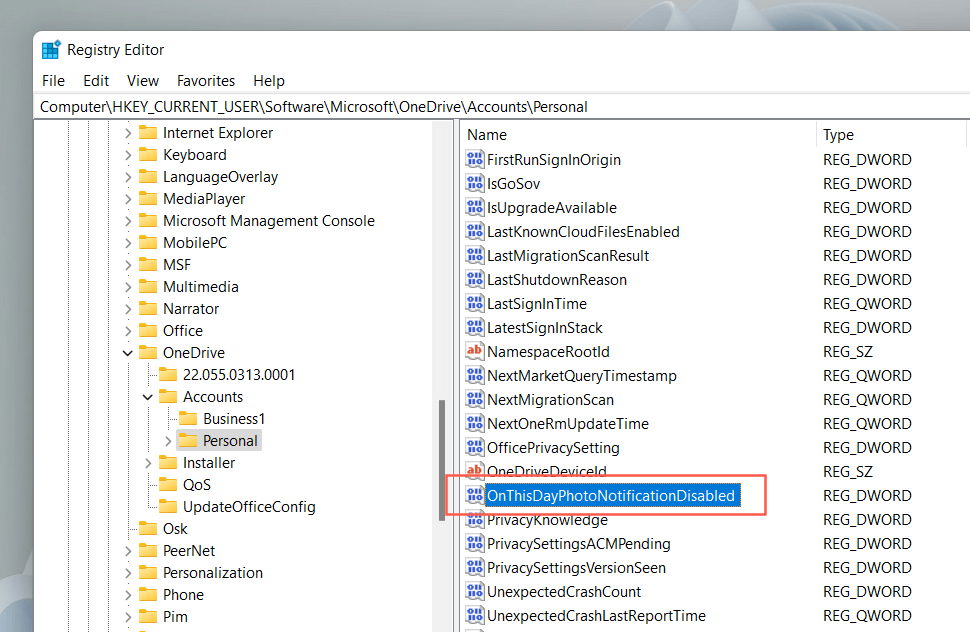
5. Entrez une valeur hexadécimale de 1 et sélectionnez OK.
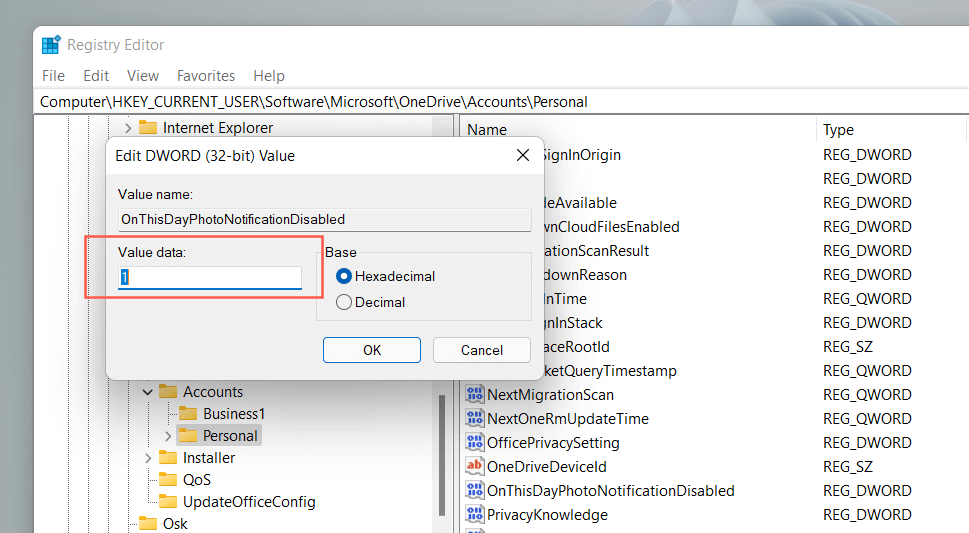
6. Quittez la fenêtre de l'Éditeur du Registre et redémarrez votre ordinateur.
Remarque : si l'entrée de registre à l'étape 4 semble manquante, cliquez avec le bouton droit sur Personnel et sélectionnez Nouveau > DWORD (32 bits) Valeur. Nommez-le OnThisDayPhotoNotificationDisabled et enregistrez-le avec une valeur hexadécimale de 1.
Désactivez OneDrive’s &# 8220;En ce jour” Notifications sur mobile
"Ce jour" les notifications peuvent également apparaître sur les smartphones iOS et Android, mais vous pouvez les désactiver sans désactiver toutes les notifications OneDrive comme sur le PC. Notez simplement que le processus est légèrement différent sur les versions iOS et Android de l'application OneDrive.
Désactivez “On This Day” Notifications sur iOS
1. Ouvrez OneDrive et appuyez sur le portrait de profil en haut à gauche de l'écran.
2. Appuyez sur Paramètres.
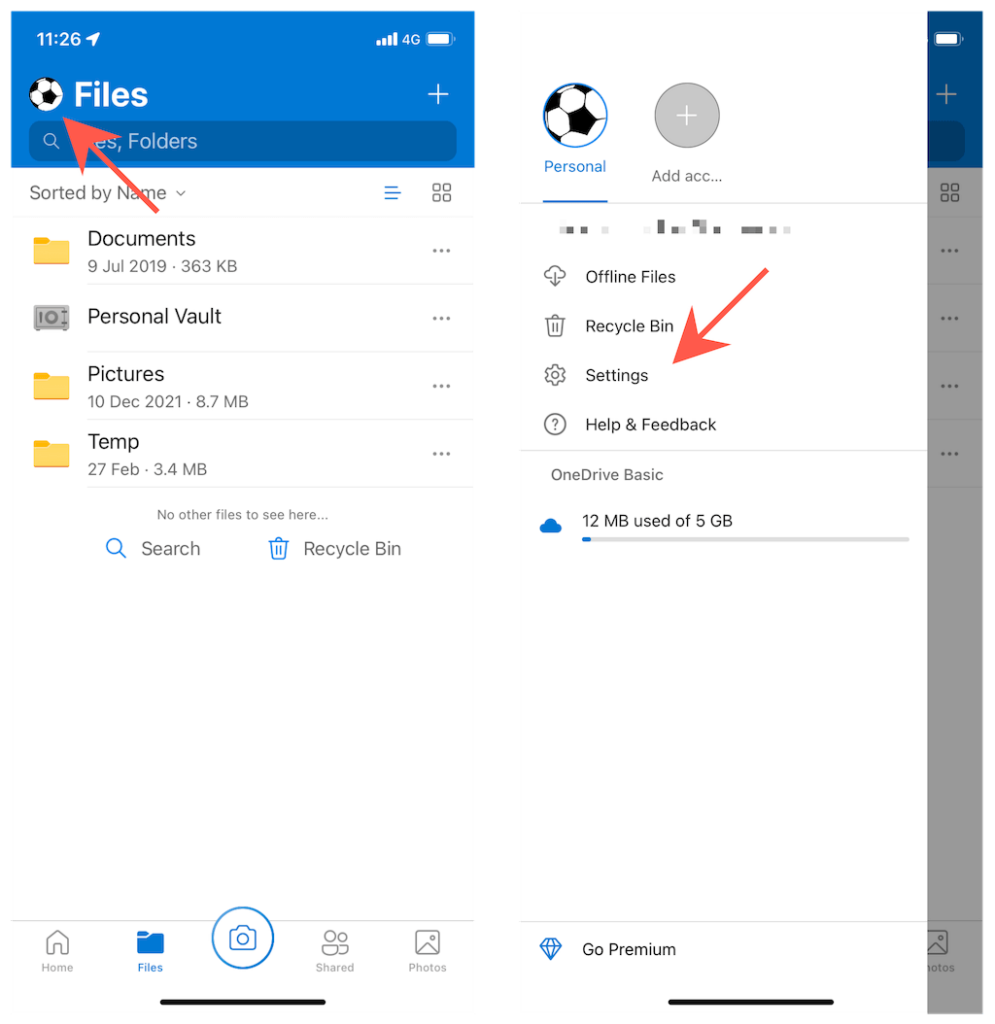
3. Appuyez sur
4. Désactivez les commutateurs à côté de OneDrive crée un album photo pour moi et J'ai des souvenirs de ce jour.
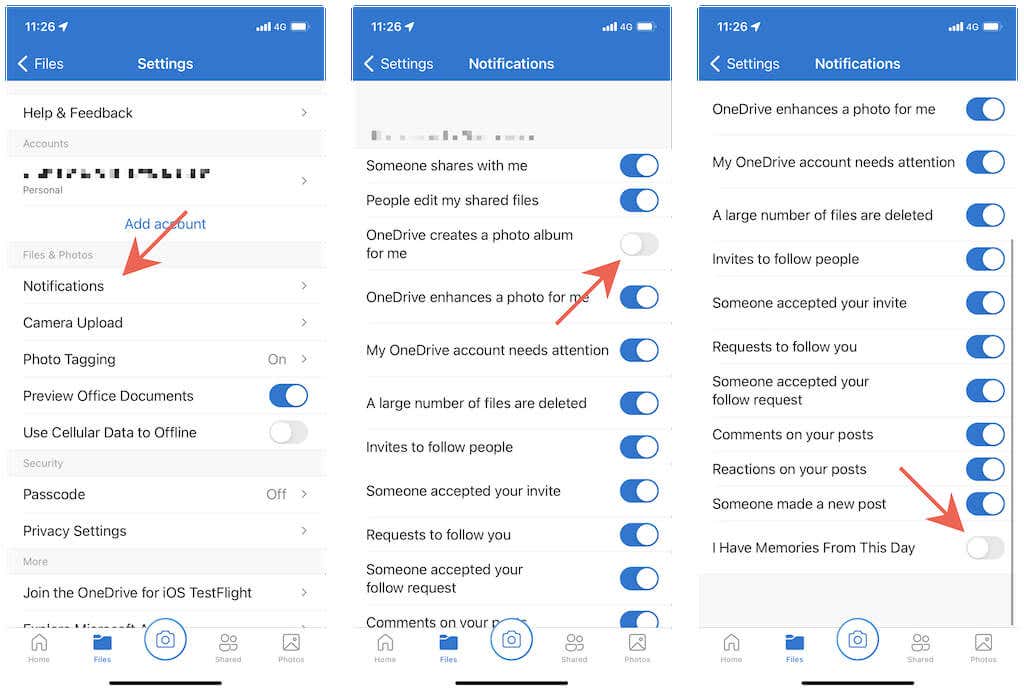
5. Quittez l'écran Paramètres de OneDrive.
Désactivez “Ce jour” Notifications sur Android
1. Ouvrez le OneDriveapp et passez à l'onglet Moi.
2. Appuyez sur Paramètres.
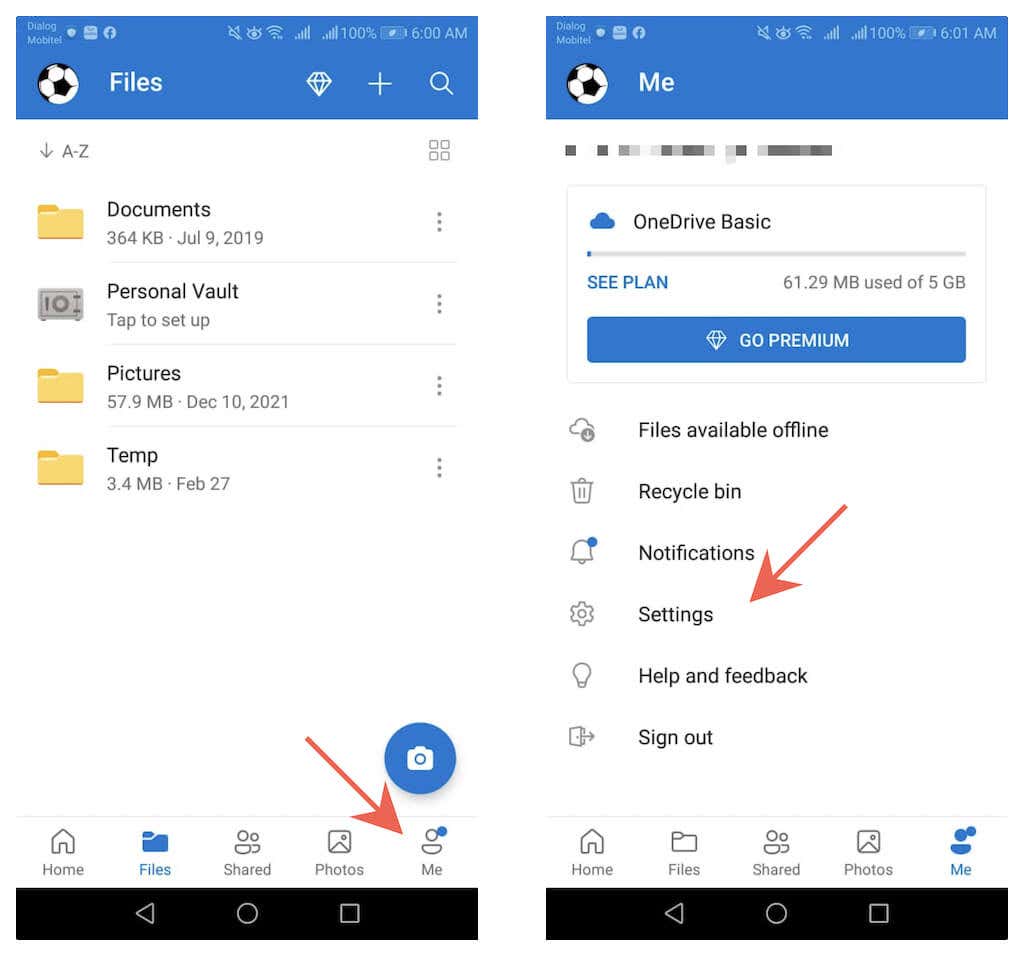
3. Appuyez sur Personnel
4. Désactivez les commutateurs à côté de J'ai des souvenirs de ce jour et OneDrive crée un album photo pour moi.
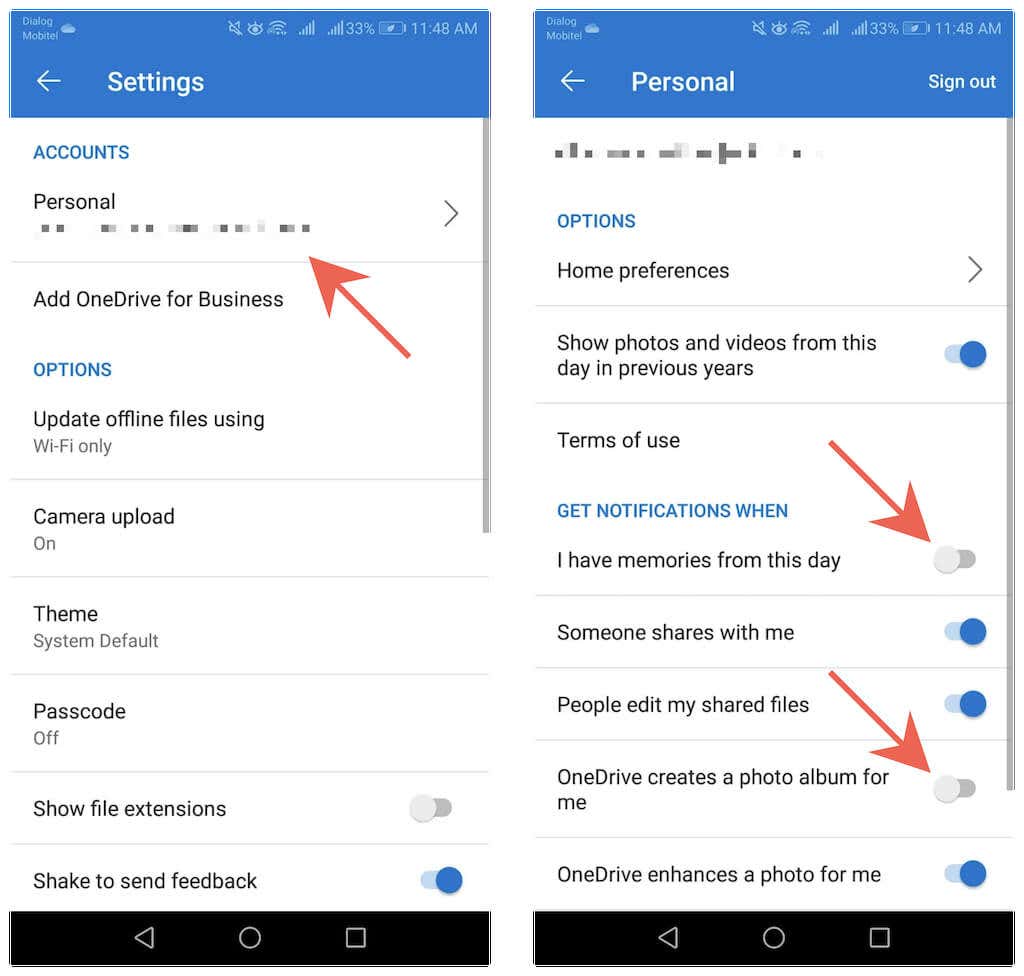
5. Quittez l'écran Paramètres de OneDrive.
Bloquez vos souvenirs
OneDrive "Ce jour" les e-mails sont rapides et faciles à désactiver. Cependant, n'oubliez pas de faire en sorte que cela compte en bloquant également "Ce jour" notifications. Si vous commencez à manquer votre dose quotidienne de souvenirs OneDrive, vous pouvez les réactiver tout aussi rapidement.

